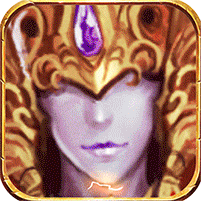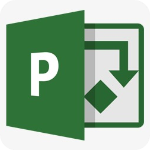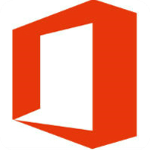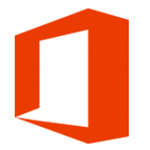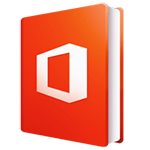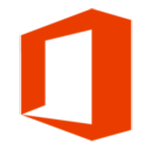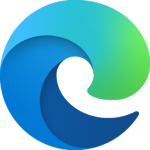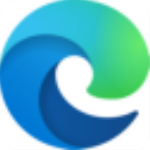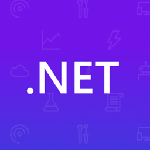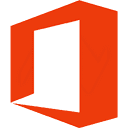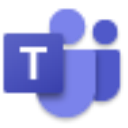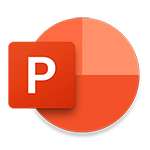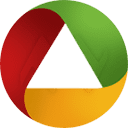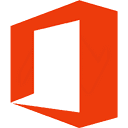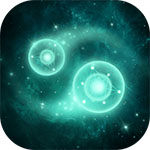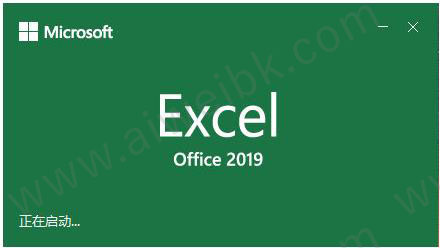
microsoft excel2019使用教程
一、excel2019破解版怎么安装分析工具库?
1、打开该软件,点击“文件”。
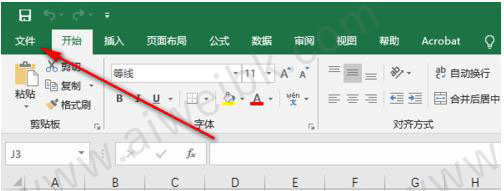
2、点击“选项”。

3、点击左侧的“自定义功能区”。
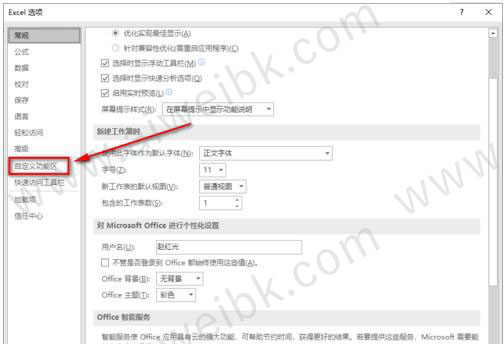
4、勾选上“开发工具”,点击“确定”。
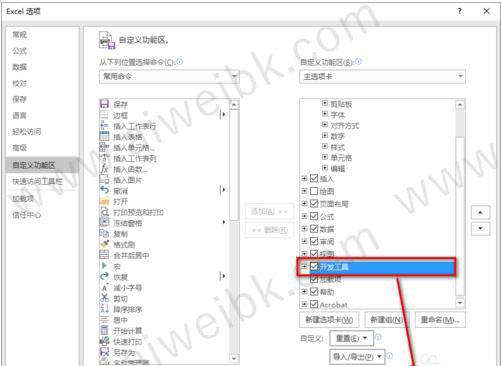
5、该软件上方的任务栏,点击开发工具,点击“Excel加载项”。
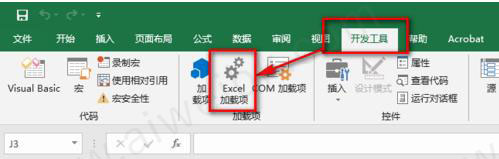
6、勾选上【分析工具库】,点击“确定”即可完成分析工具的安装。
很多小伙伴可能不理解下面那个-VBA是什么,不用纠结,都勾选上就行啦。
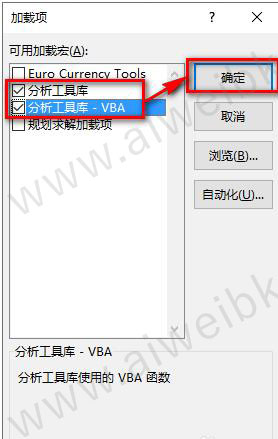
二、excel2019如何进行打印?
1、首先,我们打开我们电脑上面的一个文档;
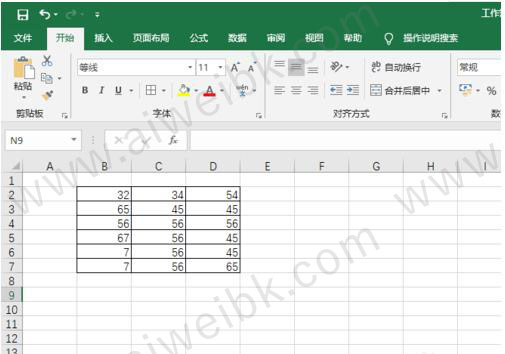
2、然后我们选中文档中的表格区域;
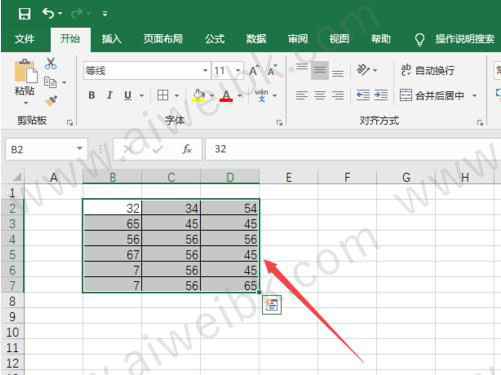
3、之后我们点击页面布局;
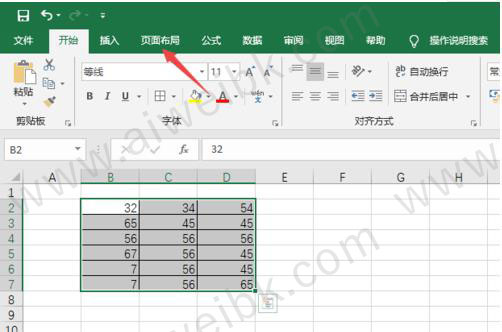
4、然后我们点击打印区域;
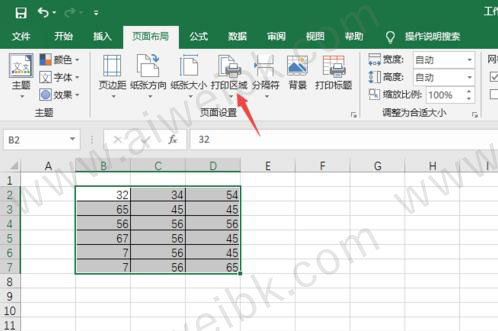
5、然后我们点击左上角的文件;
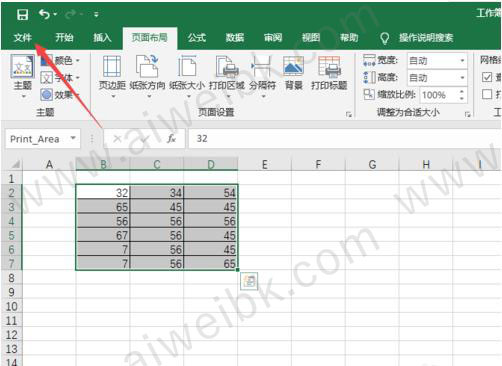
6、弹出的界面,我们点击打印;
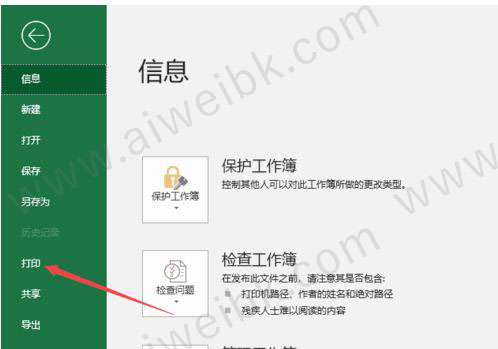
7、弹出的界面,我们在右边是可以看到打印预览的,然后我们就可以点击打印进行打印文档了。
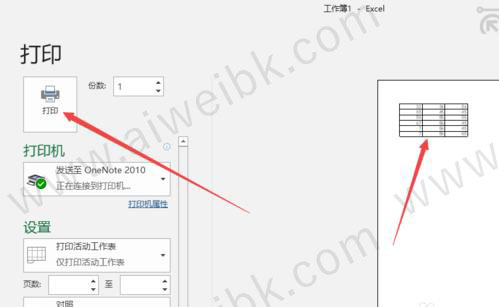
软件功能
一、新增函数
我们不断地对表格及其本机函数进行改进。
1、CONCAT
此新函数类似 CONCATENATE 函数,但是它更好。 首先它更短,而且更方便键入。 而且除单元格引用外它还支持区域引用。 详细了解 CONCAT。
2、IFS
厌倦了复杂的键入、嵌套的 IF 函数? IFS 函数成为你的解决方案。 有了此函数,条件会在你指定的顺序下进行测试。 如果通过,则会返回结果。 如果没有任何条件得到满足,还可以指定其他的“catch all”。 详细了解 IFS。
3、MAXIFS
此函数返回一个区域内满足一个或多个条件的最大数字。 详细了解 MAXIFS。
4、MINIFS
此函数与 MAXIFS 类似,但它返回区域内满足一个或多个条件的最小数字。 详细了解 MINIFS。
5、SWITCH
此函数根据值列表按顺序计算表达式,并返回第一个匹配的结果。 如果没有结果匹配,则返回“else”。 详细了解 SWITCH。
6、TEXTJOIN
此函数将多个区域的文本组合起来,并且每项由你指定的分隔符分隔开来。 详细了解 TEXTJOIN
二、新增图表
1、地图图表
可创建地图图表来比较值和跨地理区域显示类别。 当数据中含有地理区域(如国家/地区、省/自治区/直辖市、市/县或邮政编码)时,使用地图图表。 在此处观看地图图表的快速介绍视频。
2、漏斗图
漏斗图显示流程中多个阶段的值。 例如,可以使用漏斗图来显示销售管道中每个阶段的销售潜在客户数。 通常情况下,值逐渐减小,从而使条形图呈现出漏斗形状。
三、增强的视觉对象
1、可缩放的向量图形 (SVG)
插入应用了筛选器的可缩放矢量图形 (SVG),为文档、工作表和演示文稿增添视觉趣味。
2、将 SVG 图标转换为形状
将所有 SVG 图片和图标转换为 Office 形状,以便你能够更改颜色、大小或纹理。
3、插入3D模型,观察各个角度
使用3D来增加工作簿的可视感和创意感。 轻松插入 3D 模型,然后将其 360 度旋转。
四、更佳的辅助功能
1、适用于辅助功能问题的一键式修补程序
辅助功能检查器包含对国际标准的更新支持和提高文档可访问性的有用建议,性能更佳。
3、有意义的声音可增强辅助功能
打开音频提示,在你工作时提供指导。
五、更易于共享
1、插入新链接
将超链接轻松附加到基于云的新文件或网站上,并为使用屏幕阅读器的用户创建有意义的显示名称。 若要添加对最近使用的文件的链接,请在“插入”选项卡上选择“链接”,并从显示列表中选择任意文件。
2、查看和还原共享工作簿中的更改
快速查看在共享工作簿中进行了更改的用户,轻松还原早期版本。 有关详细信息,请参阅查看 Office 文件的历史版本。
3、快速保存到最近访问的文件夹
客户强烈要求此功能:转到“文件”>“另存为”>最近访问的位置,即可看到最近访问的文件夹的列表(可将文件保存至此处)。
六、常规改进
1、精准选择
曾遇到过选择了太多单元格或选错单元格的问题? 你现在可以取消选择无关单元格,无需重新开始。
2、快速访问上标和下标
将上标和下标命令添加到功能区或快速访问工具栏,使它们触手可及。
3、改进的自动完成功能
该软件自动完成已不像之前那样“吹毛求疵”。 例如,假设你希望使用 NETWORKDAYS 函数,但你不记得如何拼写。 如果你只键入 =DAYS,自动完成菜单将会返回所有包含“DAYS”的函数,包括“NETWORKDAYS”。 以前,必须先完全正确地拼写该函数名称。
4、新主题
现在可以应用三种 Office 主题:彩色、深灰色和白色。 若要访问这些主题,请转到“文件”>“选项”>“常规”,然后单击“Office 主题”旁的下拉菜单。
5、黑色主题
已推出到目前为止对比度最高的 Office 主题。 若要更改 Office 主题,请转到“文件”>“帐户”,然后单击“Office 主题”旁的下拉菜单。 将在你的所有 Office 应用中应用你所选的主题。 有关 Office 主题的详细信息,请参阅使用 Office 主题更改 Office for Windows 的外观。
6、打破语言障碍
使用 Microsoft Translator 将单词、短语或句子翻译成另一种语言。 可从功能区的“审阅”选项卡完成此操作。
7、保存 CSV 文件时无警告
还记得此警告吗? "此文件可能包含与 CSV 不兼容的功能..." 嗯,你已要求了! 保存 CSV 文件时,不再显示此内容。
8、CSV (UTF-8) 支持
你在 Excel User Voice 论坛上请求了此功能:现可打开和保存使用 UTF-8 字符编码的 CSV 文件。 转至“文件”>“另存为”>“浏览”。 然后单击“保存类型”菜单,随即显示“CSV UTF-8 (以逗号分隔)”新选项。 CSV UTF-8 是一种常用文件格式,支持的字符与该软件现有的 CSV 选项 (ANSI) 多。 这意味着什么? 更好地支持非英文数据的处理,可将数据轻松移动到其他应用程序。
9、该软件中的数据丢失保护 (DLP)
数据丢失保护 (DLP) 是 Outlook 中深受喜爱的高价值企业功能。 我们在 该软件中引入了 DLP,以针对最常见的敏感数据类型(例如,信用卡号码、社会保险号和美国银行帐号)启用基于一组预定义策略的实时内容扫描。 此功能还会在该软件、Word 和 PowerPoint 中实现从 Office 365 同步 DLP 策略,并跨 Exchange、SharePoint 和 OneDrive for Business 中存储的内容为组织提供统一策略。
七、数据透视表增强功能
该软件以其灵活且功能强大的分析体验(通过熟悉的数据透视表创作环境)而闻名。 在 Excel 2010 和 2013 中,这种体验通过引入 Power Pivot 和数据模型得到了显著增强,从而使用户能够跨数据轻松构建复杂的模型,通过度量值和 KPI 增强数据模型,然后对数百万行进行高速计算。 下面是一些增强功能,这些功能让你可以将更少的精力用于管理数据,而将更多的精力用于揭示重要见解。
1、个性化设置默认数据透视表布局
按你偏好的方式设置数据透视表。 选择分类汇总、总计和报表布局的显示方式,然后将其保存为默认设置。 下次创建数据透视表时,将开始使用此布局。
2、自动检测关系
该功能可在用于工作簿数据模型的各个表之间发现并创建关系,因此你不必自己手动执行。该软件知道你的分析何时需要两个或多个链接在一起的表并通知你。 只需单击一次,它便会构建关系,因此你可以立即利用它们。
3、创建、编辑和删除自定义度量值
现在可以直接在数据透视表字段列表中实现这些操作,从而可在需要添加其他计算来进行分析时节省大量时间。
4、自动时间分组
它可代表你在数据透视表中自动检测与时间相关的字段(年、季度、月)并进行分组,从而有助于以更强大的方式使用这些字段。 组合在一起之后,只需通过一次操作将组拖动到数据透视表,便可立即开始使用向下钻取功能对跨不同级别的时间进行分析。
5、数据透视图向下钻取按钮
通过该按钮可跨时间分组和数据中的其他层次结构进行放大和缩小。
6、在数据透视表中搜索
该字段列表可帮助你在整个数据集中访问对你最重要的字段。
7、智能重命名
通过它可重命名工作簿数据模型中的表和列。 对于每个更改,该软件可在整个工作簿中自动更新任何相关表和计算,包括所有工作表和 DAX 公式。
8、多个可用性改进
这些改进也得以实现。 例如,通过延迟更新可以在 Power Pivot 中执行多个更改,而无需等到每个更改在整个工作簿中进行传播。 更改会在 Power Pivot 窗口关闭之后,一次性进行传播。
9、多选切片器
可在使用触控设备打开该软件切片器时选择多个项目。 这是相对于先前版本出现的一项变化,在先前版本中使用切片器时,仅可通过触控输入每次选择一项。 而现在,可使用切片器标签中的新按钮进入切片器多选模式。
软件特征
1、协作共赢
支持与其他人共享工作簿,并始终使用最新版本,以实现实时协作,从而帮助更快完成工作。借助Office365,在手机、桌面和Web中处理文件。
2、增强的视觉对象
可缩放的向量图形【SVG】,插入应用了筛选器的可缩放矢量图形【SVG】,为文档、工作表和演示文稿增添视觉趣味。
3、将数据转化为见解
通过智能功能进行增强,该软件可以学习你的使用模式,帮助你整理数据以节省时间。利用模板轻松创建电子表格或自行创建,使用新式公式执行计算。
4、更直观地了解数据
新的图表和图形有助于以极具吸引力的方式呈现数据,并且使用格式、迷你图和表格更好地理解用户的数据。只需单击即可轻松创建预测并预测趋势。
5、快速将SVG图标转换为形状
将所有SVG图片和图标转换为Office形状,以便你能够更改颜色、大小或纹理。
6、自动检测关系
该功能可在用于工作簿数据模型的各个表之间发现并创建关系,该软件知道你的分析何时需要两个或多个链接在一起的表并通知你。只需单击一次,它便会构建关系,因此你可以立即利用它们。
7、自动时间分组
它可代表你在数据透视表中自动检测与时间相关的字段(年、季度、月)并进行分组,从而有助于以更强大的方式使用这些字段。组合在一起之后,只需通过一次操作将组拖动到数据透视表,便可立即开始使用向下钻取功能对跨不同级别的时间进行分析。
Microsoft excel2019常用快捷键
1、箭头键:向上、下、左或右移动一个单元格
2、Ctrl+箭头键:移动到当前数据区域的边缘
3、Home:移动到行首
4、Ctrl+A:选定整张工作表
5、Alt+Enter:在单元格中换行
6、Ctrl+D:向下填充
7、Ctrl+;(分号):输入日期
8、Ctrl+shift+:(冒号):输入时间
9、Ctrl+Z:撤销上一次操作
10、=:输入公式
11、Ctrl+C:复制所选定的单元格
12、Ctrl+X:剪切选定的单元格
13、Ctrl+V:粘贴复制的单元格
14、Del:清除选定单元格的内容
15、Ctrl+B:应用或取消加粗格式
16、Ctrl+I:应用户取消字体斜线格式
17、Ctrl+U:应用或取消下划线
18、Ctrl+F:查找
19、Ctrl+H:替换
20、Alt + =:快速求和
21、Shift+F8:分别单击不连续的单元格或单元格区域即可选定
22、Ctrl + PgDn:切换到右边的工作表
23、F4: 绝对引用/重复上一步操作
24、Ctrl+S:保存当前的表格
25、F5/Ctrl+G:根据条件设定定位单元格
26、F12:把当前该软件工作簿快速另存为
27、Ctrl + T:给表格润润色